6.3.1 复制对象
在绘制图形时,如果要绘制几个完全相同的对象,通常更快捷、简便的方法是绘制了第一个对象后,再用复制的方法创建它的一个或多个副本。复制的操作方法灵活多样,下面分别介绍。
1.利用Windows剪贴板进行复制
利用Windows剪贴板来剪切或复制对象,可以从一个图形到另一个图形、从图纸空间到模型空间(反之亦然),或者在AutoCAD和其他应用程序之间复制对象。用Windows剪贴板进行复制,一次只能创建一个对象的副本。下面以图6.3.1所示为例,说明复制图中的圆的一般操作步骤。
注意:在操作前先打开文件D:\AutoCAD2018.1\work\ch06.03\copy.dwg。
方法一:不指定基点复制。
Step1.选取图6.3.1a中的圆。
Step2.选择下拉菜单
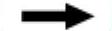
 命令(这种方法不同于
命令(这种方法不同于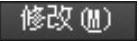 下拉菜单中的
下拉菜单中的 命令)。
命令)。
说明:还有三种选择该命令的方法,按下键盘上的<Ctrl+C>键;将鼠标移至图中的空白处右击,从系统弹出的快捷菜单中选择

 命令;在命令行中输入命令COPYCLIP后按Enter键。
命令;在命令行中输入命令COPYCLIP后按Enter键。
Step3.粘贴对象。选择下拉菜单

 命令;在命令行
命令;在命令行 的提示下,在图中某位置点单击,此时系统便在该位置复制出相同大小的圆。
的提示下,在图中某位置点单击,此时系统便在该位置复制出相同大小的圆。
说明:还有三种选择该命令的方法,即按下<Ctrl+V>键;将鼠标移至图中的空白处右击,从系统弹出的快捷菜单中选择

 命令;在命令行中输入命令PASTECLIP后按Enter键。
命令;在命令行中输入命令PASTECLIP后按Enter键。
方法二:指定基点复制。
使用COPYCLIP或CUTCLIP命令将对象复制或剪切到剪贴板后,很难把这些对象粘贴到另一个图形中准确的位置点上,但基点复制的方法可以解决这个问题。其一般操作步骤为:选择下拉菜单
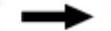
 命令;在
命令;在 的提示下,指定复制的基点;选取要复制的对象,然后按Enter键;粘贴对象。粘贴后,指定的基点将位于插入点处。
的提示下,指定复制的基点;选取要复制的对象,然后按Enter键;粘贴对象。粘贴后,指定的基点将位于插入点处。
2.利用AutoCAD命令进行复制
用AutoCAD命令进行复制,一次可以复制出一个或多个相同的被选定对象。下面以图6.3.2和图6.3.3所示为例,说明复制图中的圆的一般操作步骤。
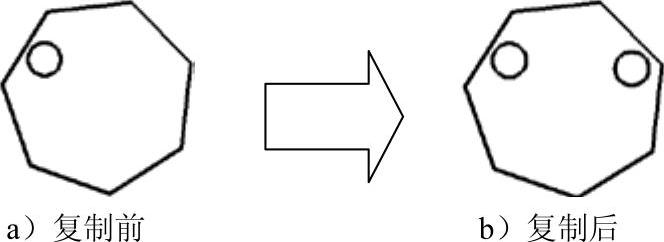
图6.3.1 用Windows剪贴板进行复制
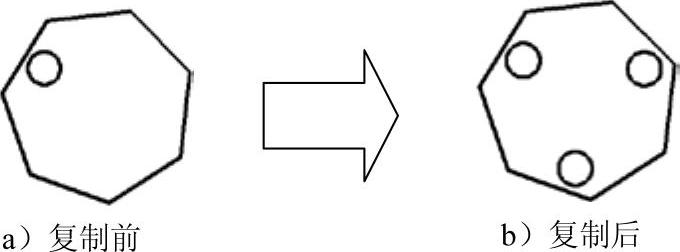
图6.3.2 用AutoCAD命令进行复制
Step1.选择下拉菜单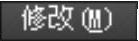
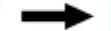
 命令。
命令。
说明:或者在命令行输入命令COPY或字母CP后按Enter键,或者在“修改”面板中单击“复制”命令按钮 。
。
Step2.在 的提示下,选取图中的圆并按Enter键以结束选取。
的提示下,选取图中的圆并按Enter键以结束选取。
Step3.复制对象。系统命令行提示 ,指定图6.3.3a中的圆心点A作为基点;在
,指定图6.3.3a中的圆心点A作为基点;在 的提示下,指定图中的B点作为位移的第二点,此时系统便在点B处复制出相同的圆;在命令行
的提示下,指定图中的B点作为位移的第二点,此时系统便在点B处复制出相同的圆;在命令行 的提示下,指定图中的点C作为位移的第二点,此时在点C处又复制出相同的圆。命令行继续提示
的提示下,指定图中的点C作为位移的第二点,此时在点C处又复制出相同的圆。命令行继续提示 ,在此提示下可继续确定点,以进行对象的复制,也可按Enter键完成复制。
,在此提示下可继续确定点,以进行对象的复制,也可按Enter键完成复制。

图6.3.3 复制的操作过程
